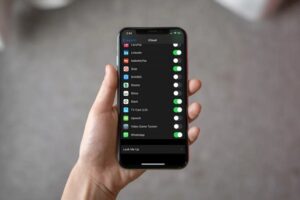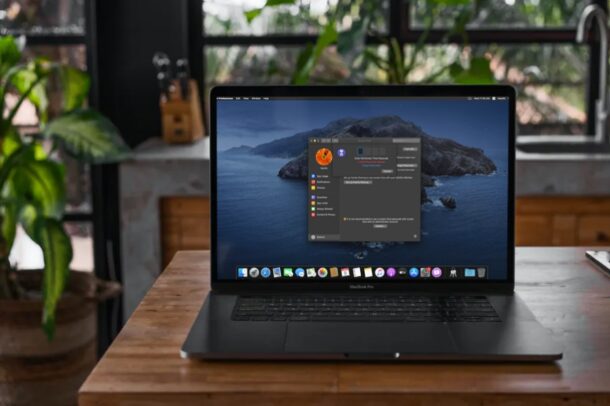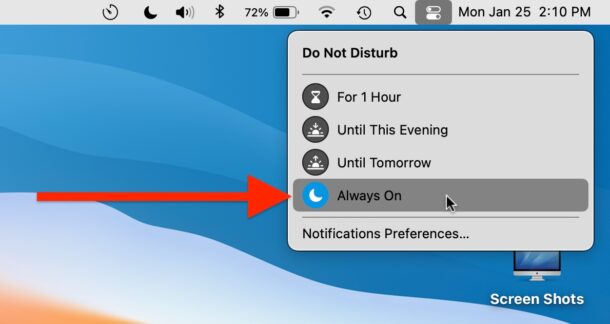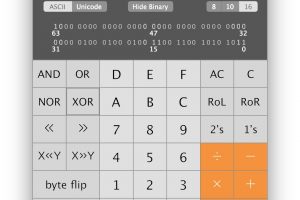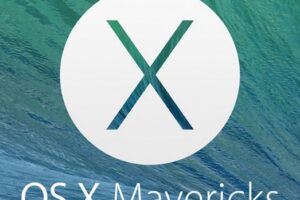Désactiver le badge de notification rouge sur les icônes des applications sur l'iPhone ou l'iPad
![]()
Vous ne voulez plus voir les notifications du badge rouge apparaître sur les icônes des applications iOS lorsqu'une alerte ou une notification est arrivée pour cette application ? Vous avez peut-être remarqué que certaines applications affichent des badges de notification rouges sur leurs icônes d'application sur l'iPhone et l'iPad, et bien qu'ils soient certainement utiles pour de nombreuses applications, si vous n'êtes pas fan de ces indicateurs visuels d'alerte, vous pouvez désactiver ces notifications de badge et les empêcher d'apparaître sur n'importe quelle icône d'application. Une fois désactivées, elles ne seront plus du tout visibles sur les icônes, que les applications se trouvent dans le dock de l'iPhone ou de l'iPad ou qu'elles soient simplement stockées sur l'écran d'accueil.
Pour référence, iOS les appelle "Badge App Icons" et ils doivent être désactivés pour chaque application, voici donc comment faire exactement cela :
Comment désactiver les icônes des badges pour toute application sur iPhone et iPad
Cela fonctionne de la même manière dans toutes les versions d'iOS pour iPhone, iPad et iPod touch :
- Ouvrez l'application "Paramètres"
- Appuyez sur "Notifications"
- Faites défiler vers le bas et sélectionnez l'application pour laquelle vous souhaitez désactiver les notifications de badge
- Faites glisser "Badge App Icon" sur OFF
- Répéter pour désactiver pour les autres applications
À titre d'exemple, voici à quoi ressemble la désactivation des icônes du badge rouge pour un client de messagerie dans une version moderne d'iOS pour iPhone :
![]()
L'effet d'une icône d'application avant et après le basculement de ce commutateur est la suppression de l'icône rouge avec le numéro dessus, c'est l'"icône d'application de badges" comme l'appelle iOS :
![]()
C'est l'option que vous recherchez pour chaque application, le réglage par défaut est toujours ON, donc le basculer sur OFF désactivera les icônes de badge rouges qui se trouvent au sommet de l'icône de l'application dans iOS.
Sortez des paramètres lorsque vous avez terminé et vous constaterez que le réglage a été effectué instantanément, ce qui signifie que tout badge rouge existant aura disparu de ces icônes d'application, que les alertes ou notifications aient été lues ou non ou qu'elles aient été adressées.
Voici à quoi cela ressemble dans les versions précédentes d'iOS, les versions modernes d'iOS sont un peu différentes comme vous l'avez vu ci-dessus. Néanmoins, la désactivation des icônes de badge rouges est la même.
![]()
Les icônes des badges ont un style un peu différent dans les versions modernes d'iOS par rapport aux versions précédentes, mais là encore, le fonctionnement est le même :
![]()
Notez que vous pouvez désactiver le badge rouge de l'application, mais que l'application continue à afficher les alertes dans l'ancienne variété de pop-up, et que l'application continue également à s'afficher dans le Centre de notification lorsqu'une alerte ou un événement se produit.
L'inconvénient évident de la désactivation de ces badges de notification est qu'elle permet de passer plus facilement à côté d'alertes importantes, qu'il s'agisse d'un appel téléphonique manqué, de nouveaux courriels et du numéro de courriel non lu, de nouveaux iMessages, de mises à jour d'applications disponibles ou de la myriade de possibilités qui sont si fréquemment transmises par ces petits boutons rouges. Pour cette raison, il est probablement préférable de les laisser activés pour les applications pour lesquelles vous avez vraiment besoin de nouvelles notifications (comme Mail ou Phone), et de ne les désactiver que pour les applications pour lesquelles vous trouvez le nombre de numéros moins utile, ou si le nombre est si élevé et accablant que l'utilité du numéro est devenue inutile. Si vous les désactivez pour une application que vous utilisez fréquemment, n'oubliez pas de faire preuve d'une grande diligence en vérifiant manuellement les mises à jour et les nouvelles informations de ces applications.
Une fois les badges à icône rouge désactivés, l'écran d'accueil et l'iOS Dock sont un peu plus minimalistes, pour le meilleur ou pour le pire. Si vous décidez que le changement ne vous convient pas, vous pouvez toujours revenir aux paramètres par défaut en retournant à l'application Paramètres et en activant la fonction "Icône de l'application badges" pour chaque application qui envoie des notifications.
Au fait, pour les utilisateurs de Mac, vous pouvez également désactiver les petites icônes rouges pour les applications OS X.